我们一起看一下illustrator如何制作钢丝球效果。
Adobe Illustrator(AI矢量图片制作软件) 2020 v24.3.0.569 安装版
- 类型:图像处理
- 大小:1.46GB
- 语言:简体中文
- 时间:2021-03-14
打开ai软件,在画布上使用椭圆工具绘制2个圆,如图所示
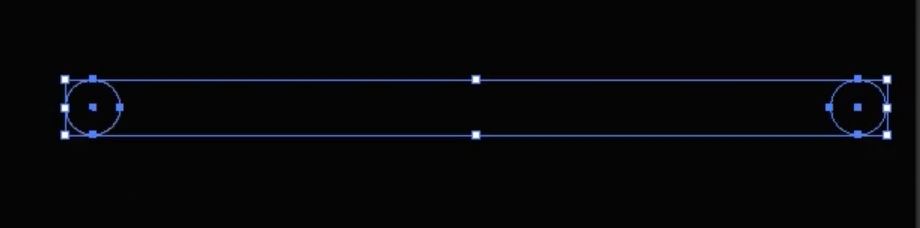
双击混合工具,快捷键是w,设置数值
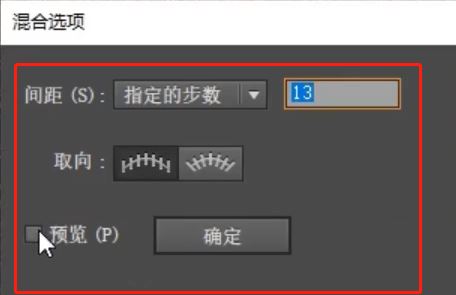
使用椭圆工具绘制一个正圆,结合直接选择工具进行裁剪。
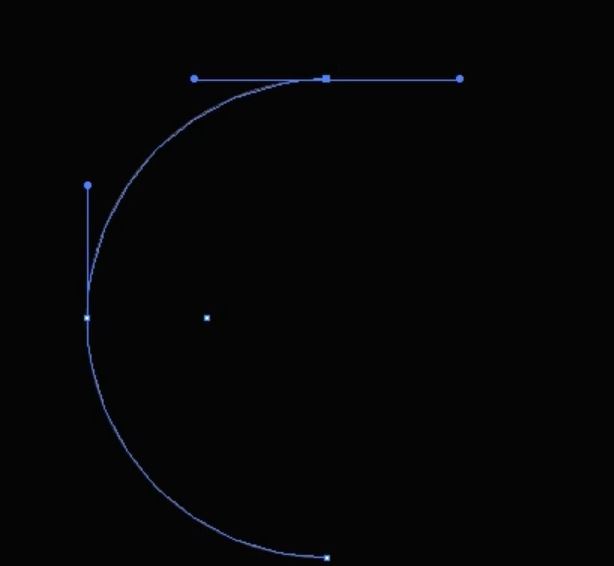
效果下面找到混合,继续找到替换混合轴。

使用旋转工具进行旋转,并复制出来几个。
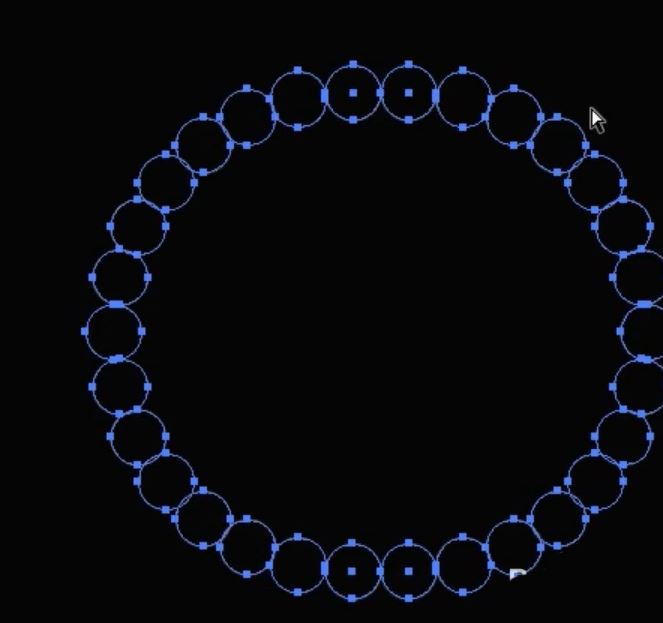
最后使用扇贝工具就出现效果了。
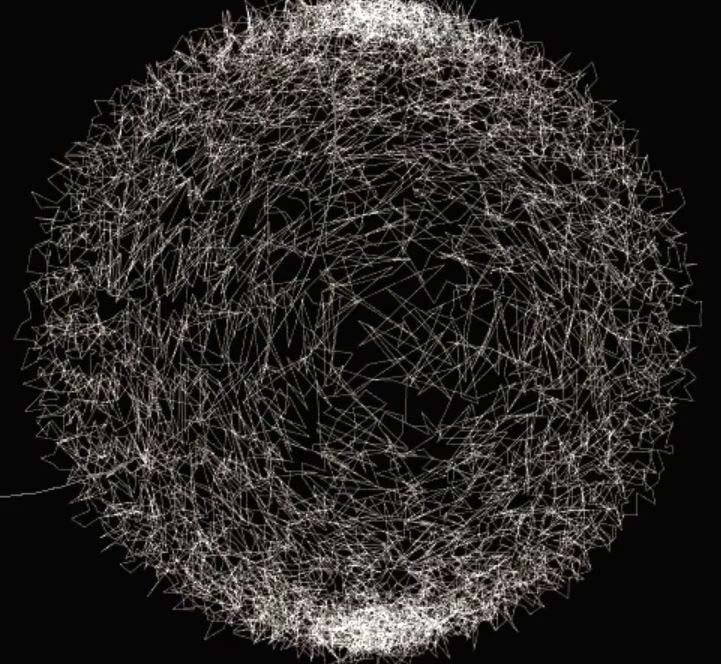
以上就是illustrator制作钢丝球效果的技巧,希望大家喜欢,请继续关注脚本之家。
相关推荐:
本文由 华域联盟 原创撰写:华域联盟 » ai怎么做钢丝球效果? illustrator拉丝球形的设计方法
转载请保留出处和原文链接:https://www.cnhackhy.com/159008.htm





